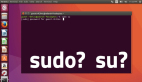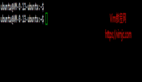在Unix/Linux下,高效工作方式不是操作图形页面,而是命令行操作,命令行意味着更容易自动化。使用过Linux系统的朋友应该都知道它的命令行强大之处。本文讲述了Linux下的查找,删除,打包,解压,查询及VIM等30个常用命令技巧。
1. Vim自动添加注释及智能换行
- # vi ~/.vimrc
- set autoindent
- set tabstop=4
- set shiftwidth=4
- function AddTitle()
- call setline(1,"#!/bin/bash")
- call append(1,"#====================================================")
- call append(2,"# Author: lizhenliang")
- call append(3,"# Create Date: " . strftime("%Y-%m-%d"))
- call append(4,"# Description: ")
- call append(5,"#====================================================")
- endf
- map <F4> :call AddTitle()<cr>
打开文件后,按F4就会自动添加注释,省了不少时间!
2. 查找并删除/data这个目录7天前创建的文件
- # find /data -ctime +7 -exec rm -rf {} \;
- # find /data -ctime +7 | xargs rm -rf
3. tar命令压缩排除某个目录
- # tar zcvf data.tar.gz /data --exclude=tmp #--exclude参数为不包含某个目录或文件,后面也可以跟多个
4. 查看tar包存档文件,不解压
- # tar tf data.tar.gz #t是列出存档文件目录,f是指定存档文件
5. 使用stat命令查看一个文件的属性
访问时间(Access)、修改时间(modify)、状态改变时间(Change)
- stat index.php
- Access: 2018-05-10 02:37:44.169014602 -0500
- Modify: 2018-05-09 10:53:14.395999032 -0400
- Change: 2018-05-09 10:53:38.855999002 -0400
6. 批量解压tar.gz
方法1:
- # find . -name "*.tar.gz" -exec tar zxf {} \;
方法2:
- # for tar in *.tar.gz; do tar zxvf $tar; done
方法3:
- # ls *.tar.gz | xargs -i tar zxvf {}
7. 筛除出文件中的注释和空格
方法1:
- # grep -v "^#" httpd.conf |grep -v "^$"
方法2:
- # sed -e ‘/^$/d' -e ‘/^#/d' httpd.conf > http.conf
或者
- # sed -e '/^#/d;/^$/d' #-e 执行多条sed命令
方法3:
- # awk '/^[^#]/|/"^$"' httpd.conf
或者
- # awk '!/^#|^$/' httpd.conf
8. 筛选/etc/passwd文件中所有的用户
方法1:
- # cat /etc/passwd |cut -d: -f1
方法2:
- # awk -F ":" '{print $1}' /etc/passwd
9. iptables网站跳转
先开启路由转发:
- echo "1" > /proc/sys/net/ipv4/ip_forward #临时生效
内网访问外网(SNAT):
- iptables –t nat -A POSTROUTING -s [内网IP或网段] -j SNAT --to [公网IP]
#内网服务器要指向防火墙内网IP为网关
公网访问内网(DNAT)(公网端口映射内网端口):
- iptables –t nat -A PREROUTING -d [对外IP] -p tcp --dport [对外端口] -j DNAT --to [内网IP:内网端口]
#内网服务器要配置防火墙内网IP为网关,否则数据包回不来。另外,这里不用配置SNAT,因为系统服务会根据数据包来源再返回去。
10. iptables将本机80端口转发到本地8080端口
- # iptables -t nat -A PREROUTING -p tcp --dport 80 -j REDIRECT --to-ports 8080
11. find命令查找文件并复制到/opt目录
方法1:
- # find /etc -name httpd.conf -exec cp -rf {} /opt/ \;: #-exec执行后面命令,{}代表前面输出的结果,\;结束命令
方法2:
- # find /etc -name httpd.conf |xargs -i cp {} /opt #-i表示输出的结果由{}代替
12. 查看根目录下大于1G的文件
- # find / -size +1024M
默认单位是b,可以使用其他单位如,C、K、M
13. 查看服务器IP连接数
- # netstat -tun | awk '{print $5}' | cut -d: -f1 |sort | uniq -c | sort -n
- -tun:-tu是显示tcp和udp连接,n是以IP地址显示
- cut -d:-f1:cut是一个选择性显示一行的内容命令,-d指定:为分隔符,-f1显示分隔符后的***个字段。
- uniq -c:报告或删除文中的重复行,-c在输出行前面加上出现的次数
- sort -n:根据不同类型进行排序,默认排序是升序,-r参数改为降序,-n是根据数值的大小进行排序
14. 插入一行到391行,包括特殊符号"/"
- # sed -i "391 s/^/AddType application\/x-httpd-php .php .html/" httpd.conf
15. 列出nginx日志访问最多的10个IP
方法1:
- # awk '{print $1}' access.log |sort |uniq -c|sort -nr |head -n 10
- sort :排序
- uniq -c:合并重复行,并记录重复次数
- sort -nr :按照数字进行降序排序
方法2:
- # awk '{a[$1]++}END{for(v in a)print v,a[v] |"sort -k2 -nr |head -10"}' access.log
16. 显示nginx日志一天访问量最多的前10位IP
- # awk '$4>="[16/May/2017:00:00:01" && $4<="[16/May/2017:23:59:59"' access_test.log |sort |uniq -c |sort-nr |head -n 10
- # awk '$4>="[16/Oct/2017:00:00:01" && $4<="[16/Oct/2017:23:59:59"{a[$1]++}END{for(i in a){print a[i],i|"sort -k1 -nr |head -n 10"}}' access.log
17. 获取当前时间前一分钟日志访问量
- # date=`date +%d/%b/%Y:%H:%M --date="-1 minute"` ; awk -vd=$date '$0~d{c++}END{print c}' access.log
- # date=`date +%d/%b/%Y:%H:%M --date="-1 minute"`; awk -vd=$date '$4>="["d":00" && $4<="["d":59"{c++}END{print c}' access.log
- # grep `date +%d/%b/%Y:%H:%M --date="-1 minute"` access.log |awk 'END{print NR}'
- # start_time=`date +%d/%b/%Y:%H:%M:%S --date="-5 minute"`;end_time=`date +%d/%b/%Y:%H:%M:%S`;awk -vstart_time="[$start_time" -vend_time="[$end_time" '$4>=start_time && $4<=end_time{count++}END{print count}' access.log
18. 找出1-255之间的整数
方法1:
- # ifconfig |grep -o '[0-9]\+' #+号匹配前一个字符一次或多次
方法2:
- # ifconfig |egrep -o '\<([1-9]|[1-9][0-9]|1[0-9][0-9]|2[0-4][0-9]|25[0-5])\>'
19. 找出IP地址
- # ifconfig |grep -o '[0-9]\{1,3\}\.[0-9]\{1,3\}\.[0-9]\{1,3\}\.[0-9]\{1,3\}' #-o只显示匹配字符
20. 给文档增加开头和结尾说明信息
- # awk ‘BEGIN{print "开头显示信息"}{print $1,$NF} END{print "结尾显示信息"}'/etc/passwd
- # awk 'BEGIN{printf " date ip\n------------------\n"} {print $3,$4} END{printf "------------------\nend...\n"}' /var/log/messages
- date ip
- ------------------
- 03:13:01 localhost
- 10:51:45 localhost
- ------------------
- end...
21. 查看网络状态命令
- # netstat -antp #查看所有网络连接
- # netstat -lntp #只查看监听的端口信息
- # lsof -p pid #查看进程打开的文件句柄
- # lsof -i:80 #查看端口被哪个进程占用
22. 生成8位随机字符串
方法1:
- # echo $RANDOM |md5sum |cut -c 1-8
方法2:
- # openssl rand -base64 4
方法3:
- # cat /proc/sys/kernel/random/uuid | cut -c 1-8
23. while死循环
- while true; do #条件精确等于真,也可以直接用条件[ "1" == "1" ],条件一直为真
- ping -c 2 www.baidu.com
- done
24. awk格式化输出
将文本列进行左对齐或右对齐。
左对齐:
- # awk '{printf "%-15s %-10s %-20s\n",$1,$2,$3}' test.txt
右对齐:
- # awk '{printf "%15s %10s %20s\n",$1,$2,$3}' test.txt
25. 整数运算保留小数点
方法1:
- # echo 'scale=2; 10/3;'|bc #scale参数代表取小数点位数
方法2:
- # awk BEGIN'{printf "%.2f\n",10/3}'
26. 数字求和
- # cat a.txt
- 10
- 23
- 53
- 56
- 方法1:
- #!/bin/bash
- while read num;
- do
- sum=`expr $sum + $num`
- done < a.txt
- echo $sum
方法1:
- # cat a.txt |awk '{sum+=$1}END{print sum}'
方法2:
- # cat a.txt |awk '{sum+=$1}END{print sum}'
27. 判断是否为数字(字符串判断也如此)
- # [[ $num =~ ^[0-9]+$ ]] && echo yes || echo no #[[]]比[]更加通用,支持模式匹配=~和字符串比较使用通配符`
^ $:从开始到结束是数字才满足条件
=~:一个操作符,表示左边是否满足右边(作为一个模式)正则表达式
28. 删除换行符并将空格替换别的字符
- # cat a.txt |xargs echo -n |sed 's/[ ]/|/g' #-n 不换行
- # cat a.txt |tr -d '\n' #删除换行符
29. 查看文本中20至30行内容(总共100行)
方法1:
- # awk '{if(NR > 20 && NR < 31) print $0}' test.txt
方法2:
- # sed -n '20,30p' test.txt
方法3:
- # head -30 test.txt |tail
30. 文本中两列位置替换
- # cat a.txt
- 60.35.1.15 www.baidu.com
- 45.46.26.85 www.sina.com.cn
- # awk '{print $2"\t"$1}' a.txt
Linux命令使用非常讲究技巧,使用得当会大大提高工作效率,同学全要认真学习每个命令的使用方法,然后再想想命令之间的组合使用方法